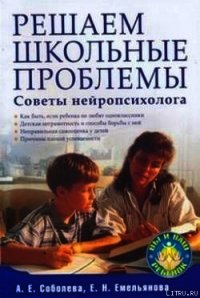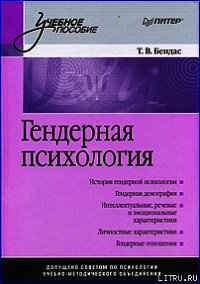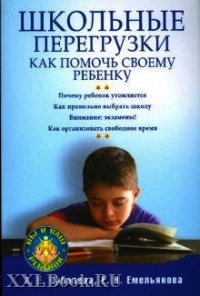Внутреннее устройство Linux - Уорд Брайан (читать книги полностью .txt) 📗
4.2.3. Монтирование файловой системы
В Unix процесс присоединения файловой системы называется монтированием. Когда система загружается, ядро считывает некоторые конфигурационные данные и на их основе монтирует корневой каталог (/).
Чтобы выполнить монтирование файловой системы, вы должны знать следующее:
• устройство для размещения файловой системы (например, раздел диска; на нем будут располагаться актуальные данные файловой системы);
• тип файловой системы;
• точку монтирования, то есть место в иерархии каталогов текущей системы, куда будет присоединена файловая система. Точка монтирования всегда является обычным каталогом. Например, можно использовать каталог /cdrom в качестве точки монтирования для приводов CD-ROM. Точка монтирования не обязана находиться именно в корневом каталоге, в системе она может быть где угодно.
Для монтирования файловой системы применяется терминология «смонтировать устройство в точке монтирования». Чтобы узнать статус текущей файловой системы, запустите команду mount. Результат будет выглядеть примерно так:
$ mount
/dev/sda1 on / type ext4 (rw,errors=remount-ro)
proc on /proc type proc (rw,noexec,nosuid,nodev)
sysfs on /sys type sysfs (rw,noexec,nosuid,nodev)
none on /sys/fs/fuse/connections type fusectl (rw)
none on /sys/kernel/debug type debugfs (rw)
none on /sys/kernel/security type securityfs (rw)
udev on /dev type devtmpfs (rw,mode=0755)
devpts on /dev/pts type devpts (rw,noexec,nosuid,gid=5,mode=0620)
tmpfs on /run type tmpfs (rw,noexec,nosuid,size=10%,mode=0755)
—snip—
Каждая строка соответствует одной файловой системе, смонтированной в настоящее время. Перечислены следующие элементы:
• устройство, например /dev/sda3. Обратите внимание на то, что некоторые устройства в действительности не являются таковыми (например, proc), а играют роль заместителей для имен реальных устройств, поскольку таким файловым системам специального назначения не нужны устройства;
• слово on;
• точка монтирования;
• слово type;
• тип файловой системы, как правило, в виде краткого идентификатора;
• параметры монтирования (в скобках) (см. подробности в подразделе 4.2.6).
Чтобы смонтировать файловую систему, используйте приведенную ниже команду mount, указав тип файловой системы, устройство и желаемую точку монтирования:
# mount -t type device mountpoint
Чтобы, например, смонтировать четвертую расширенную файловую систему /dev/sdf2 в точке /home/extra, используйте такую команду:
# mount -t ext4 /dev/sdf2 /home/extra
Обычно не требуется указывать параметр –t, поскольку команда mount способна догадаться о нем сама. Однако иногда бывает необходимо сделать различие между сходными типами файловых систем, таких как FAT, например.
В подразделе 4.2.6 можно увидеть еще несколько более длинных параметров монтирования. Чтобы демонтировать (открепить) файловую систему, воспользуйтесь командой umount:
# umount mountpoint
Можно также демонтировать файловую систему вместе с ее устройством, а не с точкой монтирования.
4.2.4. Файловая система UUID
Метод монтирования файловых систем, рассмотренный в предыдущем разделе, зависит от названий устройств. Однако имена устройств могут измениться, поскольку они зависят от порядка их обнаружения ядром. Чтобы справиться с этой проблемой, можно идентифицировать и монтировать файловые системы по их идентификатору UUID (Universally Unique Identifier, универсальный уникальный идентификатор), который является стандартом в программном обеспечении. Идентификатор UUID — это своего рода серийный номер, причем каждый такой номер уникален. Команды для создания файловых систем, такие как mke2fs, присваивают идентификатор UUID при инициализации структуры данных файловой системы.
Чтобы просмотреть список устройств, соответствующих им файловых систем, а также идентификаторы UUID, используйте команду blkid (block ID):
# blkid
/dev/sdf2: UUID="a9011c2b-1c03-4288-b3fe-8ba961ab0898" TYPE="ext4"
/dev/sda1: UUID="70ccd6e7-6ae6-44f6-812c-51aab8036d29" TYPE="ext4"
/dev/sda5: UUID="592dcfd1-58da-4769-9ea8-5f412a896980" TYPE="swap"
/dev/sde1: SEC_TYPE="msdos" UUID="3762-6138" TYPE="vfat"
В этом примере команда blkid обнаружила четыре раздела с данными: два из них с файловой системой ext4, один с сигнатурой области подкачки (см. раздел 4.3) и один с файловой системой семейства FAT. Все собственные разделы Linux снабжены стандартными идентификаторами UUIDs, однако у раздела FAT он отсутствует. К разделу FAT можно обратиться с помощью серийного номера тома FAT (в данном случае это 3762-6138).
Чтобы смонтировать файловую систему по ее идентификатору UUID, используйте синтаксис UUID=. Например, для монтирования первой файловой системы из приведенного выше списка в точке /home/extra введите такую команду:
# mount UUID=a9011c2b-1c03-4288-b3fe-8ba961ab0898 /home/extra
Как правило, монтировать файловые системы вручную по их идентификаторам не придется, поскольку вам, вероятно, известно устройство, а смонтировать устройство по его имени гораздо проще, чем использовать безумный номер UUID. Однако все же важно понимать суть идентификаторов UUID. С одной стороны, они являются предпочтительным средством для автоматического монтирования файловых систем в точке /etc/fstab во время загрузки системы (см. раздел 4.2.8). Помимо этого, многие версии ОС используют идентификатор UUID в качестве точки монтирования, когда вы вставляете сменный носитель данных. В приведенном выше примере файловая система FAT находится на флеш-карте. Ubuntu, если какой-либо пользователь зашел в нее, смонтирует данный раздел в точке /media/3762-6138 после вставки носителя. Демон udevd, описанный в главе 3, обрабатывает начальное событие для вставки устройства.
Если необходимо, можно изменить идентификатор UUID для файловой системы (например, если вы скопировали всю файловую систему куда-либо еще, и теперь вам необходимо отличать ее от оригинала). Обратитесь к странице tune2fs(8) руководства, чтобы узнать о том, как это выполнить в файловых системах ext2/ext3/ext4.
4.2.5. Буферизация диска, кэширование и файловые системы
Система Linux, подобно другим версиям Unix, выполняет буферизацию при записи на диск. Это означает, что ядро обычно не сразу же вносит изменения в файловую систему, когда процессы запрашивают их. Вместо этого ядро хранит такие изменения в оперативной памяти до тех пор, пока ядро не сможет с удобством выполнить реальные изменения на диске. Такая система буферизации очевидна для пользователя и улучшает производительность.
Когда вы демонтируете файловую систему с помощью команды umount, ядро автоматически синхронизируется с диском. В любой другой момент времени можно выполнить принудительную запись изменений из буфера ядра на диск, запустив команду sync. Если по каким-либо причинам невозможно демонтировать файловую систему до выхода из операционной системы, обязательно запустите сначала команду sync.
Кроме того, ядро располагает рядом механизмов, использующих оперативную память, чтобы автоматически кэшировать блоки, считанные с диска. Следовательно, если один или несколько процессов часто обращаются к какому-либо файлу, то ядру не приходится снова и снова получать доступ к диску — оно может просто выполнить чтение из кэша, экономя время и системные ресурсы.
4.2.6. Параметры монтирования файловой системы
Существует множество способов изменить режим работы команды mount, поскольку часто бывает необходимо поработать со съемными накопителями или выполнить обслуживание системы. Общее число параметров команды поражает. Исчерпывающее руководство на странице mount(8) является хорошей справкой, но при этом трудно понять, с чего следует начать, а чем можно пренебречь. В данном разделе вы увидите наиболее полезные параметры.